Merry Christmas II

© by Christa 15.11.2011
French Italy
Italy 
Copyright © SilverCurlyART. All rights reserved. 08.11.2012


Dieses Tutorial stammt allein aus meiner eigenen Feder.
The work in my gallery is ©2012 Christa Geinitz aka SilverCurlyART
All rights reserved. My work may not be reproduced, copied, edited, published,
transmitted or uploaded in any way without my written permission.
Das Tutorial darf weder kopiert noch auf anderen Seiten zum Download angeboten werden.
Das © Copyright für das Material liegt allein bei den jeweiligen Künstlern.
Jeder der mein Tutorial nachbastelt , muß selbst auf Copyright achten.
Meine Tutoriale sind nur als Anregung gedacht.
Sollte ich unwissentlich ein Copyright verletzt haben , Mail an mich senden.
cg@silvercurlyart.de
thank you Chaosgaby for the Tubes
and JPRings
Das Tutorial wurde mit PSP 9 geschrieben.
Drucksymbol - Seite drucken


Danke an alle Tester meiner Tutoriale 
************************************************************
Mein Material 

Xero Improver
Xero – Fuzzifier
Plugin Xero Bad Dream XL
**********************************************************
 |
Diese kleine Figur zum mitnehmen zur
Orientierung im Tutorial |
|
**********************************************************
Vorwort
Vorweg bevor du beginnst , etwas grundlegendes zu meinen Tutorialen.
Meine Beschreibungen beziehen sich immer auf die Art wie ich mein Bild gestalte.
Bei anderen Tuben und Farben musst du eventuell , meine Einstellungen anpassen.
Elemente von mir müssen koloriert werden.
Dies schreibe ich nicht mehr extra im Tutorial.
Okay beginnen wir:)
**********************************************************
Punkt : 1
Neue Leinwand 800 x 700 px transparent
VG Farbe Weiß
HG Farbe #c0c1cc
Leinwand füllen mit HG Farbe
Neue Rasterebene - Auswahl alles
Öffne mein Material in PSP minimieren - Öffne f 111910.psd
Kopieren - Schließen - Einfügen in eine Auswahl
Auswahl aufheben - lösche oben den Text
Ebene auf Helligkeit stellen - duplizieren - nach unten anordnen.
Bild Horizontal spiegeln.
Originalebene des Elements wieder aktiv machen.
**********************************************************
Punkt : 2
Öffne element_streifen_cg.psd - Kopieren - Schließen
Bearbeiten Einfügen als neue Ebene - oben anordnen.
Öffne deine Facetube - meine wurde auf 80 % verkleinert -
Kopieren - Schließen - Einfügen als neue Ebene.
Ebene nach unten anordnen.
Plugin Xero Improver 10/10/10 anwenden.
**********************************************************
Punkt : 3
Kopiere snowflakes_cg.psd - Einfügen als neue Ebene.
Ebene nach unten anordnen.
Kopiere den Rundtext - Einfügen als neue Ebene an erste Stelle.
Öffne " snow_cg.psd - Kopiere die Ebene snow1
Einfügen als neue Ebene - Ebene unter die Facetube anordnen.
Umbenennen in snow1
Jetzt schließe das Auge snow1 aus meiner Datei -
öffne das Auge der nächsten Ebene - Kopieren - Auge schließen
gleich das nächste öffnen und aktiv machen.
Auf deiner Leinwand einfügen als neue Ebene - umbenennen in snow2
Nun kopiere aus meiner Datei snow3
Minimieren
Einfügen als neue Ebene in die Leinwand - umbenennen in snow3
snow3+2 unsichtbar schalten.
So sollte deine Ebenenanordnung jetzt aussehen.

**********************************************************
Punkt : 4
Kopiere aus meinem Material rand_cg.psd - Einfügen als neue Ebene.
Ebene an erste Stelle anordnen.
Zauberstab in die Mitte klicken - Auswahl umkehren
Effekte 3 D Effekte Innenfase
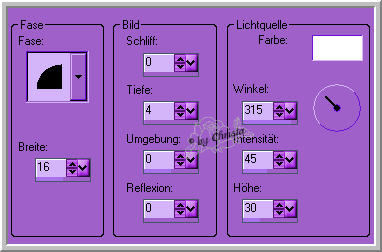
Auswahl umkehren - Effekte 3 D Effekte Aussparung #Weiß

Auswahl aufheben
Jetzt füge dein Wasserzeichen und Copyhinweis als neue Ebenen ein.
**********************************************************
Punkt : 5
Aktiv die Ebene jprings-1 - dupliziere die Ebene 2 mal
benne sie auch gleich um in jprings-1,2,3
Aktiv die Ebene jprings-3
Plugin Xero Fuzzifier

Ebene unsichtbar - nächste Ebene aktiv
wiederhole Fuzzifier Spread auf 165 stellen - unsichtbar machen.
Aktiv die erste Ebene jprings-1
Wiederhole Fuzzifier Spread auf 160 - Ebene bleibt sichtbar.
**********************************************************
Punkt : 6
Aktiv die Ebene mit der Facetube - Kopiere aus meinem Material
glitzerstern_cg.psd - Einfügen als neue Ebene.
Anordnen oben auf die Stirn
Umbenennen in glitzer1 - Plugin Xero Improver anwenden.
Ebene duplizieren - Umbenennen in glitzer2
Ebene duplizieren - Umbenennen in glitzer3
Wiederhole jetzt die Werte von Fuzzifier - beginne auf glitzer3
Spread 160
glitzer2 - Spread 165
glitzer1 - Spread 169
Auf den Ebenen glitzer 1 + glitzer3
Plugin Xero Bad Dream XL Standard anwenden -
glitzer 2+3 unsichtbar schalten.
Dies ist jetzt meine Ebenenansicht für euch.

**********************************************************
Punkt : 7 Animation
Ebene Raster 1 aktiv sie bleibt auch aktiv.
Bearbeiten - Kopieren alle Ebenen
AniShop öffnen - Einfügen als neue Animation
PSP schalte jetzt jeweils die erste der 3 Animationen unsichtbar.
Jeweils die 2. Ebene sichtbar machen.
Bearbeiten - Kopieren alle Ebenen - AniShop
Einfügen nach dem ausgewählten Einzelbild.
PSP schalte jetzt jeweils die zweite der 3 Animationen unsichtbar.
Jeweils die 3. Ebene sichtbar machen.
Bearbeiten - Kopieren alle Ebenen - AniShop
Einfügen nach dem ausgewählten Einzelbild.
Bearbeiten - Alles auswählen - Einzelbildeigenschaft auf 20 stellen.
Speichern als GIF
Ich hoffe euch hat das Tutorial gefallen.
LG Christa
